场景接入指引流程图


操作步骤
步骤1:获取印章信息
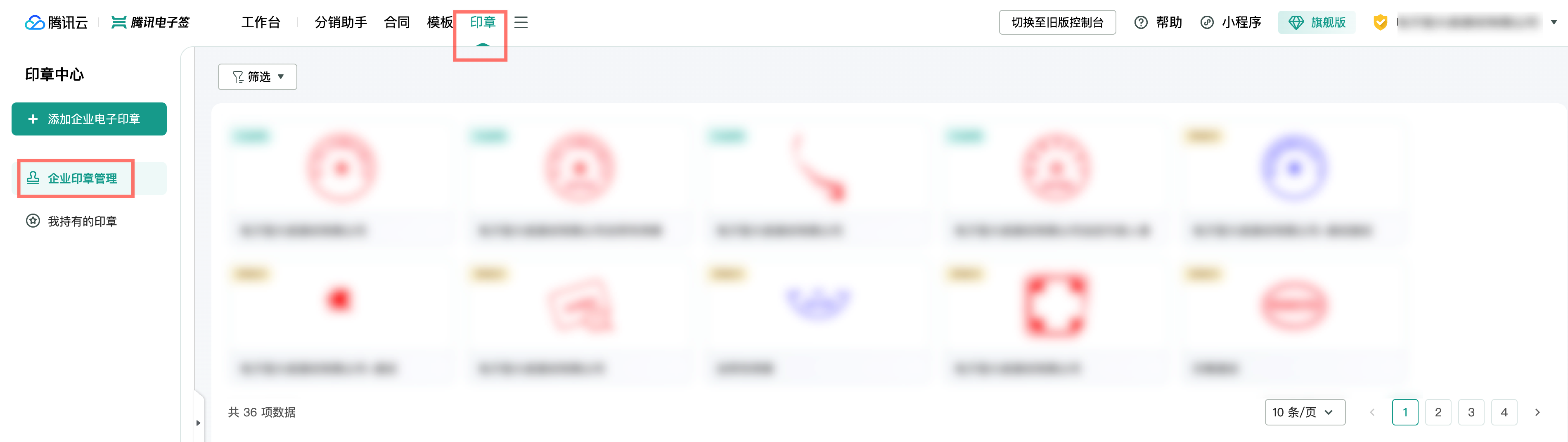
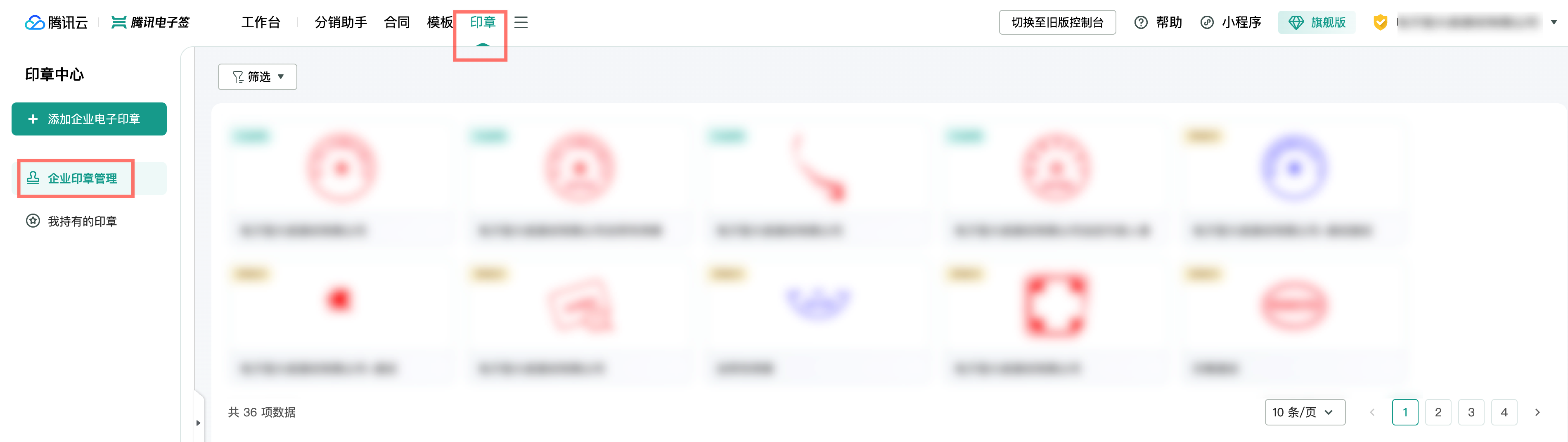
2. 单击具体印章,获取印章 ID。
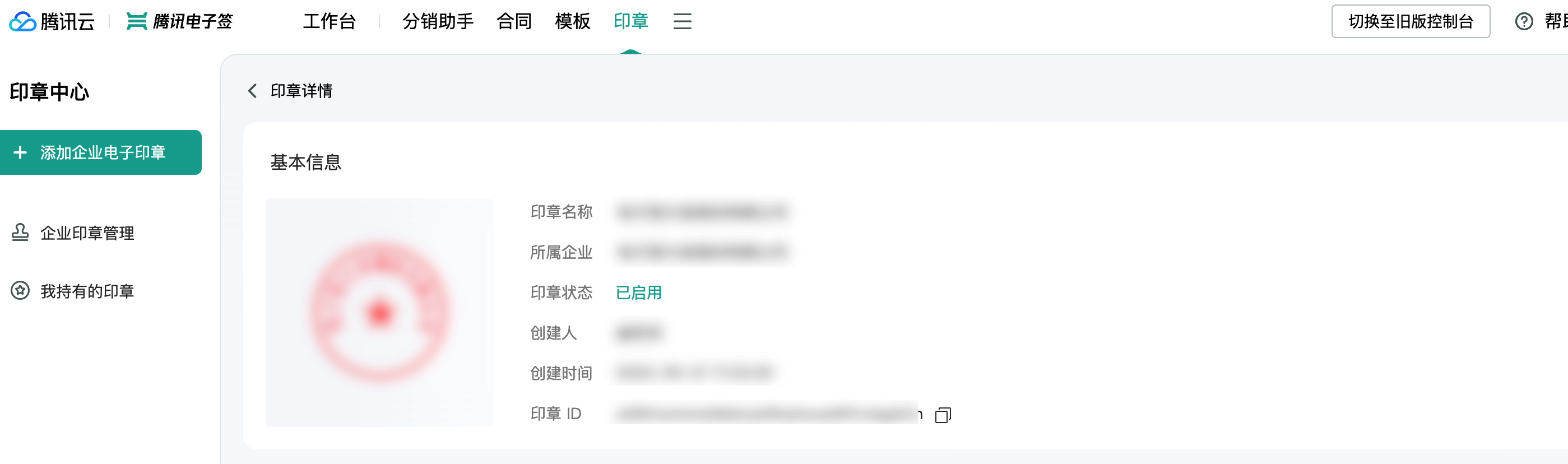
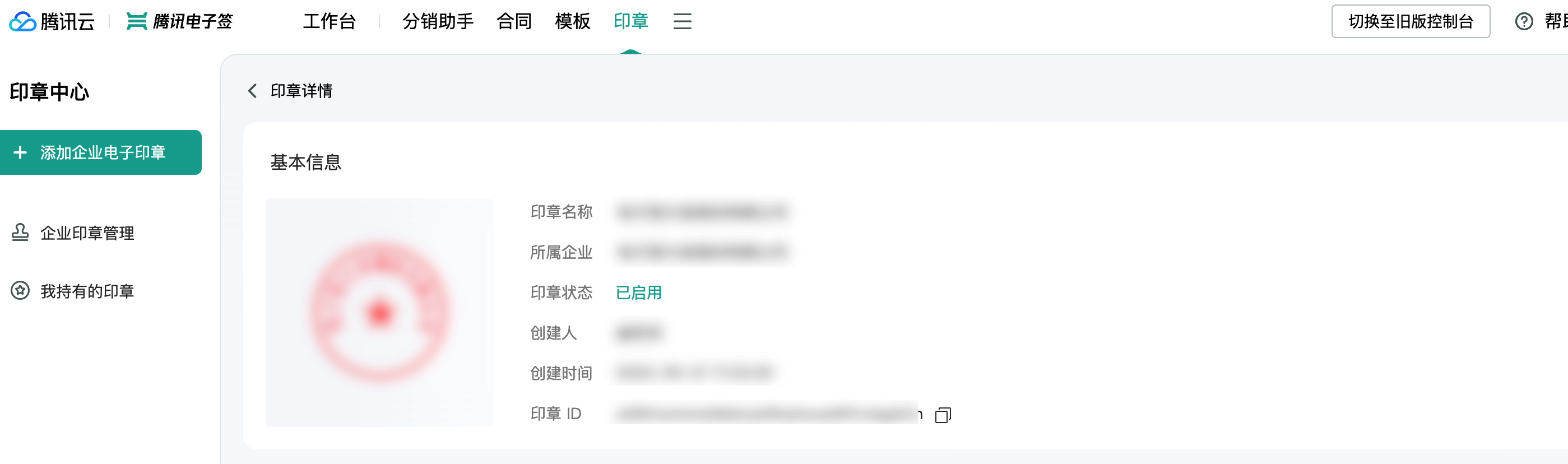
步骤2:上传合同原文件
API 链接
使用场景
想直接使用 PDF 文件直接发起合同。
使用方法
FileInfos,FileUrls 参数二选一传递。
FileBody 是图片转 base64 之后的编码内容。
注意:
需要去除编码后的编码头。


执行结果
获取到 PDF 文件的资源编号 ID。
步骤3:通过 PDF 原文件创建并发起签署流程
API 链接
使用场景
想直接使用 PDF 文件直接发起合同。
已经完成 步骤1 获得了 PDF 文件的资源编号。
快速发起
自定义签署人信息。
由签署人信息的个数和类型来决定了合同属于哪种类型(单 B、单 C、B2C、B2B 和多方签署)。
签署人数目=1,签署人类型:企业,则发起单 B 签署合同。
签署人数目=1,签署人类型:个人,则发起单 C 签署合同。
签署人数目=2,签署人类型:企业+个人,则发起 B2C 合同。
签署人数目=2,签署人类型:企业+企业,则发起 B2B 合同。
按照此规则,则可指定多方签署合同。
签署人手机号+签署人姓名必须填写正确。
当指定为企业签署人,则企业名称必须填写工商注册的企业名称。
特性:
指定企业签署人类型:企业静默签,则该企业会自动完成签署。
如何开通静默签功能,请参见 企业中心 扩展服务。
指定 PDF 文件的资源编号 ID,由 步骤2 获取到。
定制化签署流程
指定填写控件,满足企业客户需要在合同上填写自定义内容。
如何构造签署方信息,请参见 签署方信息说明。
指定过期时间,合同过期后合同则自动失效,合同即将过期,合同过期都会有通知提醒。
指定签署顺序,若指定有序签署,则最终签署顺序按照签署人传参顺序依次签署。
执行结果
获取到发起的签署流程 ID,电子签控制台可看到合同信息。